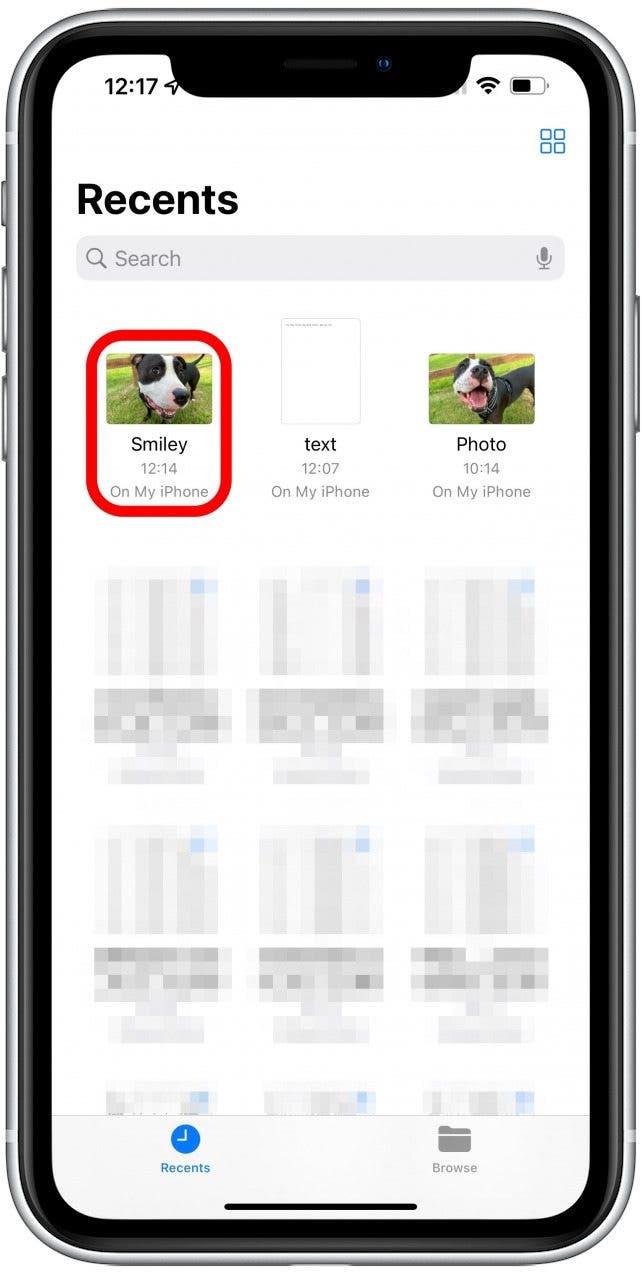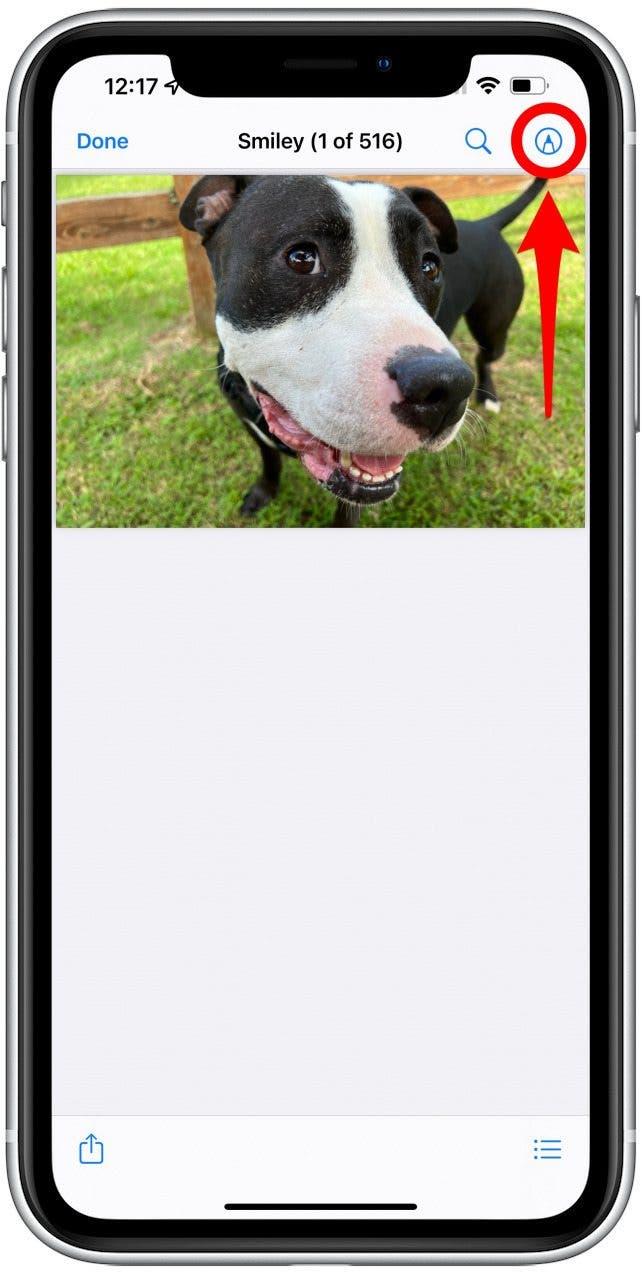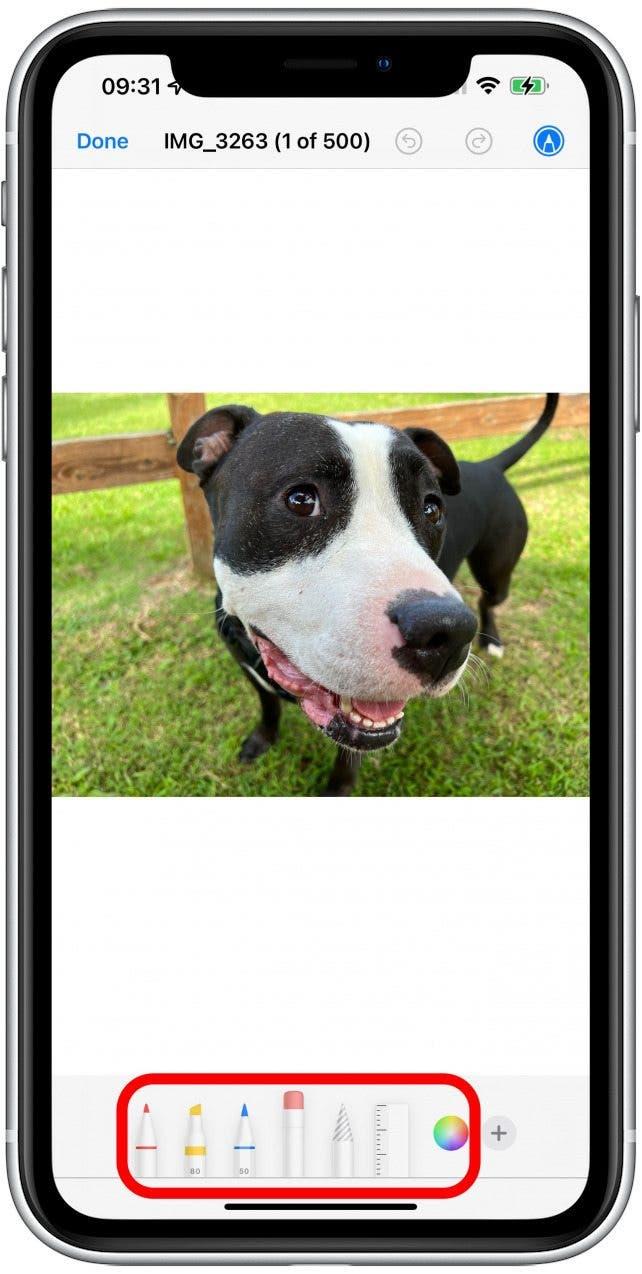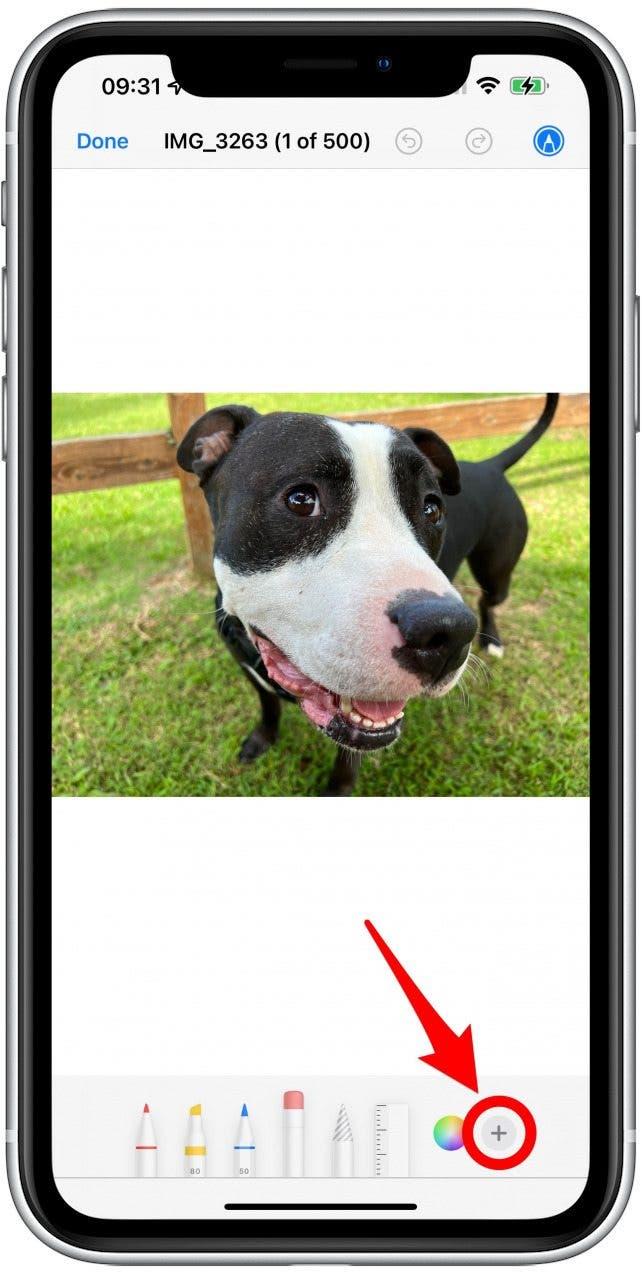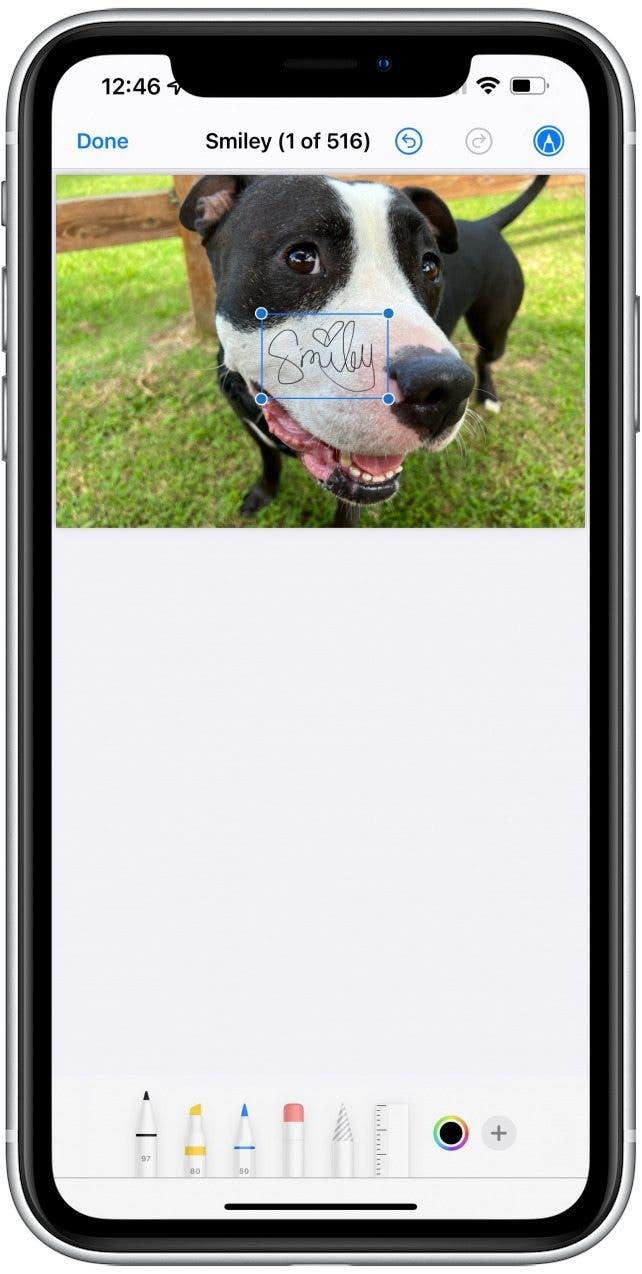Kun opit käyttämään Tiedostot-sovellusta iPhonessa ja iPadissa, voit helposti luoda, muokata ja allekirjoittaa PDF-tiedostoja suoraan kämmenlaitteellasi! Tiedostot-sovellus on natiivi iPhonessa ja iPadissa, ja voit muokata sillä olemassa olevia PDF-dokumentteja, täyttää niitä ja merkitä niitä.
PDF-tiedostojen muokkaaminen iPhonessa& iPadissa
Mikä on iPhonen Tiedostot-sovellus? Se on Applen tiedostojen hallintasovellus. Tiedostojen avulla voit käyttää kaikkia tiedostojasi, myös kolmannen osapuolen sovelluksista, kuten Google Drivesta, peräisin olevia tiedostoja, kaikilla laitteillasi. Nopein tapa muokata PDF-tiedostoa iPhonessa tai iPadissa on käyttää Tiedostot-sovellusta.
- Avaa Tiedostot-sovellus.
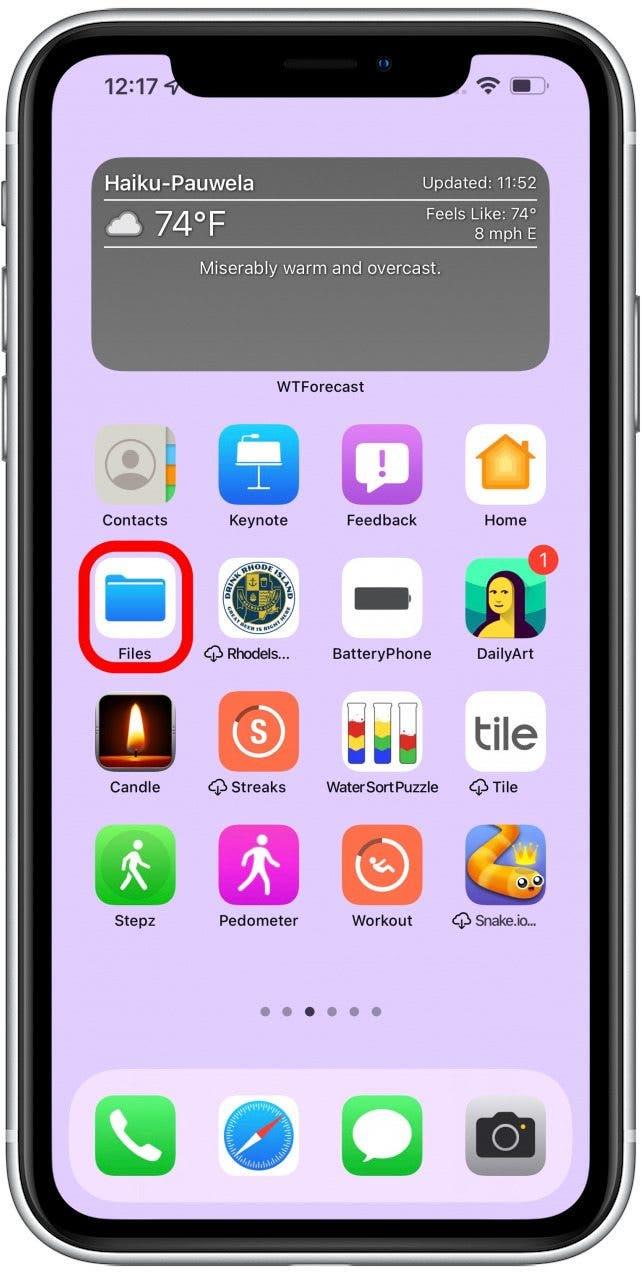
- Napauta PDF-tiedostoa, jota haluat muokata.

- Napauta Merkitse-kuvaketta.

- Voit piirtää, raapustaa ja korostaa missä tahansa asiakirjassa napauttamalla eri merkkejä.

- Napauta plus-kuvaketta.

- Tässä voit lisätä allekirjoituksen, tekstiä, suurennuslasin ja muotoja.

Nyt tiedät, miten PDF-tiedostoa muokataan Tiedostojen avulla. Jos haluat lisää vinkkejä siitä, miten voit käyttää merkintöjä kuvissa ja asiakirjoissa, lue tämä. Jos haluat löytää vielä enemmän tapoja käyttää iPhonea, tilaa ilmainen Päivän vinkit -uutiskirjeemme.
 Tutustu iPhonen piilotettuihin ominaisuuksiinSaa päivittäinen vinkki (kuvakaappauksin ja selkein ohjein), jotta hallitset iPhonen käytön vain minuutissa päivässä.
Tutustu iPhonen piilotettuihin ominaisuuksiinSaa päivittäinen vinkki (kuvakaappauksin ja selkein ohjein), jotta hallitset iPhonen käytön vain minuutissa päivässä.
PDF-tiedostojen allekirjoittaminen iPhonessa ja iPadissa
Tiesitkö, että sähköiset allekirjoitukset hyväksytään usein virallisissa asiakirjoissa, jotta voit napauttaa muutamaa painiketta ja säästää aikaa asiakirjojen tulostamiseen, allekirjoittamiseen, skannaamiseen ja uudelleen lähettämiseen? Kun teet tämän ensimmäisen kerran, sinun on lisättävä uusi allekirjoitus. Sinulla voi olla useita tallennettuja allekirjoituksia, jotka voit sitten lisätä napauttamalla plus-painiketta ja sijoittamalla ja mitoittamalla allekirjoituksen tarpeen mukaan asiakirjaan.
Tiedostot-sovelluksen käyttäminen iPhonessa ja iPadissa 101
Tiedostot-sovellus on esiasennettuna laitteessasi, ja se on helpoin tapa muokata PDF-tiedostoa iPhonessa ja iPadissa.
PDF-tiedoston täyttäminen iPhonessa ja iPadissa
On olemassa kolmannen osapuolen sovelluksia, kuten PDF Expert (ilmainen ja tilausvaihtoehtoja), jotka voivat auttaa sinua täyttämään lomakkeita. Voit kuitenkin käyttää myös tekstitoimintoa tai kirjoittaa sen jollakin PDF:n muokkaaminen -osiossa mainituista merkeistä. Tämä voi olla aikaa vievämpää, mutta sen voi tehdä ilmaiseksi natiivilla Tiedostot-sovelluksella!
Missä Files-sovellus on iPhonessa &; iPadissa
Missä Files-sovellus on iPhonessani tai iPadissani? Se voi olla jossakin aloitusnäytössäsi tai sovelluskirjastossasi. Nopein tapa löytää se on käyttää Spotlight-hakua tai App Storea. Etsi PDF-tiedosto Tiedostot-sovelluksesta ja avaa se napauttamalla.
PDF-tiedostojen avaaminen iPhonessa & iPadissa
Ellet käytä sovellusta, jossa voit avata PDF-tiedoston, kuten Google Drivea, sinun on tallennettava PDF-tiedosto Tiedostot-sovellukseen.
Ammattilaisvinkki: Ennen kuin voit avata ja muokata PDF-tiedostoa, sinun on oltava PDF-dokumentti laitteessasi. Lue tästä, miten voit ladata PDF-dokumentin tai muuntaa tiedoston iPhonesta tai iPadista.
Nyt tiedät, miten Tiedostot-sovellusta käytetään iPadissa ja iPhonessa! Käytä sitä PDF-tiedostojen muokkaamiseen, asiakirjojen allekirjoittamiseen ja muiden muutosten tekemiseen PDF-tiedostoihin. Seuraavaksi opit, miten selaat iCloud-tiedostojasi Tiedostot-sovelluksen avulla ja miten käytät Enhanced AutoFillon iPadOS 17 -käyttöjärjestelmää.